วิธีแทรกโฆษณาโดยอัตโนมัติในโพสต์บล็อกของคุณ
เผยแพร่แล้ว: 2017-03-31คุณต้องการสร้างช่องโฆษณาในบทความของคุณเพื่อที่คุณจะได้รับผลกำไรเพิ่มขึ้นเมื่อมีคนอ่านบล็อกของคุณหรือไม่? แทรกโฆษณา ในบทความ หน้า และบทความเป็นวิธีที่มีประสิทธิภาพมากที่สุดในการสร้างรายได้ให้กับเจ้าของเว็บไซต์นิตยสาร บล็อก หรือข่าว บล็อกเกอร์ชื่อดัง นิตยสารยอดนิยม และแม้แต่หนังสือพิมพ์ทั่วโลกที่น่าเชื่อถือทั่วโลกต่างก็ทำอย่างนั้น
อย่างไรก็ตาม เมื่อทำการค้นหาอย่างรวดเร็วบน Google เรารับประกันว่าคุณจะไม่พบวิธีแก้ปัญหาใดๆ ที่สามารถอ่านได้หรือคำแนะนำสั้นๆ เกี่ยวกับวิธีการดำเนินการดังกล่าวสำหรับเจ้าของเว็บที่ไม่เกี่ยวกับเทคโนโลยี ดูเหมือนว่าความลับจะเก็บไว้เฉพาะกับบล็อกเกอร์ที่มีชื่อเสียงและโด่งดัง ซึ่งทั้งคู่ต่างก็มีทรัพยากรที่แข็งแกร่งในด้านข่าว การเขียน การรายงานข่าวจากสื่อ และทรัพยากรที่แข็งแกร่งในด้านเทคโนโลยี
ในบทความนี้ เราจะช่วยคุณเปิดเผยความลับที่ซ่อนอยู่และเรียนรู้วิธีเพิ่มช่องโฆษณาลงในเว็บไซต์ของคุณโดยไม่ต้องเขียนโค้ดแม้แต่บรรทัดเดียว ในตอนท้ายของบทแนะนำทีละขั้นตอนนี้ คุณจะสามารถเพิ่มช่องโฆษณาลงในเนื้อหาโพสต์ได้ในเวลาไม่ถึง 10 นาที
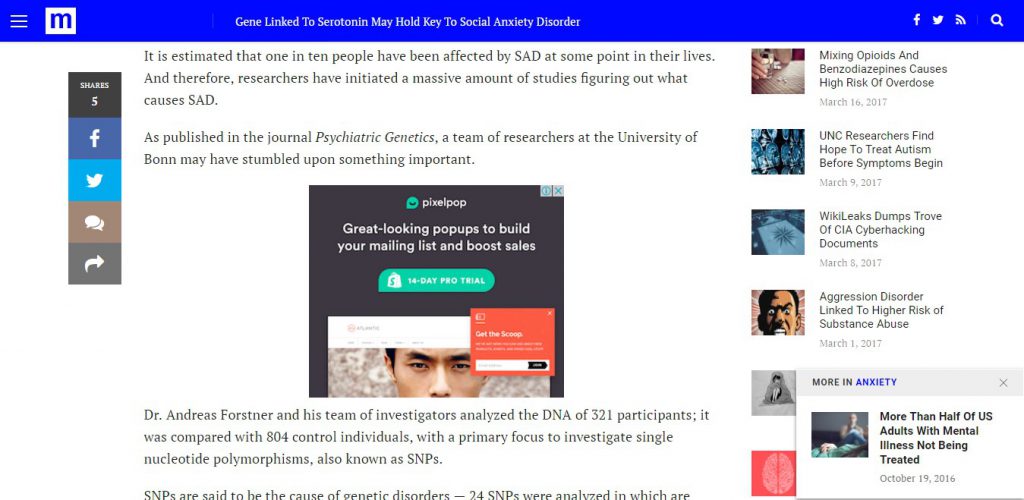
บทช่วยสอนนี้มีจุดมุ่งหมายเพื่อช่วยเหลือผู้ใช้ Mag WP ซึ่งเป็นธีม WordPress นิตยสารที่ดีที่สุด แต่คุณสามารถนำไปใช้กับเว็บไซต์ของคุณได้เสมอไม่ว่าคุณจะใช้ธีมใด อย่างไรก็ตาม เราขอแนะนำให้คุณใช้ธีม WordPress คุณภาพสูงพร้อมฟังก์ชันที่ยอดเยี่ยมมากมาย เช่น Mag WP เพื่อใช้ประโยชน์สูงสุดจากเว็บไซต์ของคุณ ธีมนิตยสารนี้เหมาะสำหรับบล็อก นิตยสาร หรือหนังสือพิมพ์ส่วนตัว
เริ่มกันเลย!
1 – ติดตั้งแพลตฟอร์มโฆษณา
แพลตฟอร์มโฆษณาแบนเนอร์ที่เราใช้คือ AdRotate เป็นแพลตฟอร์มตำแหน่งโฆษณาฟรีสำหรับ WordPress มีรุ่น Pro ที่มีคุณสมบัติพิเศษมากมาย แต่เพียงแค่รุ่นฟรีก็ทรงพลังเพียงพอสำหรับเราที่จะทำสิ่งที่เราต้องการทำ โดยเฉพาะอย่างยิ่งเมื่อใช้กับธีมที่ยอดเยี่ยมเช่น Mag WP
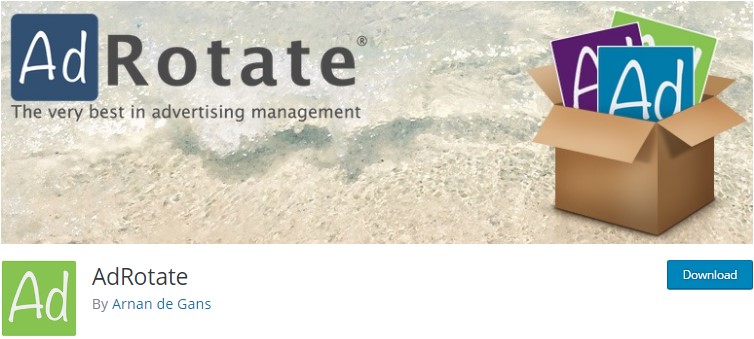
สำหรับ WordPress Magazine Theme Mag WP เราได้รวม AdRotate ไว้สำหรับคุณแล้ว ดังนั้นจึงไม่จำเป็นต้องติดตั้ง อย่างไรก็ตาม หากคุณลบปลั๊กอินออกด้วยเหตุผลบางประการ หรือเว็บไซต์ของคุณไม่มี คุณสามารถติดตั้งปลั๊กอินได้โดยการดาวน์โหลดโดยตรงจาก https://wordpress.org/plugins/adrotate/ และอัปโหลดไปยังเซิร์ฟเวอร์ของคุณ . หรือคุณสามารถติดตั้ง AdRotate ได้เช่นเดียวกับปลั๊กอิน WordPress อื่นๆ จาก WP-Admin ของคุณ: ลงชื่อเข้าใช้ WP-Admin > ปลั๊กอิน > เพิ่มใหม่ > ค้นหา AdRotate > ติดตั้ง > เปิดใช้งาน
2 – สร้างโฆษณาของคุณ
หลังจากติดตั้ง AdRotate คุณจะเห็นรายการใหม่ในเมนูด้านซ้ายของ WP-Admin – AdRotate
โปรดคลิกที่ AdRotate > โฆษณา > เพิ่มใหม่ เพื่อสร้างโฆษณาใหม่สำหรับเว็บไซต์ของคุณ
ก่อนคลิก เพิ่มใหม่ หากคุณมีการตั้งค่าโฆษณาแล้ว แบ็กเอนด์ของคุณจะมีลักษณะดังนี้:
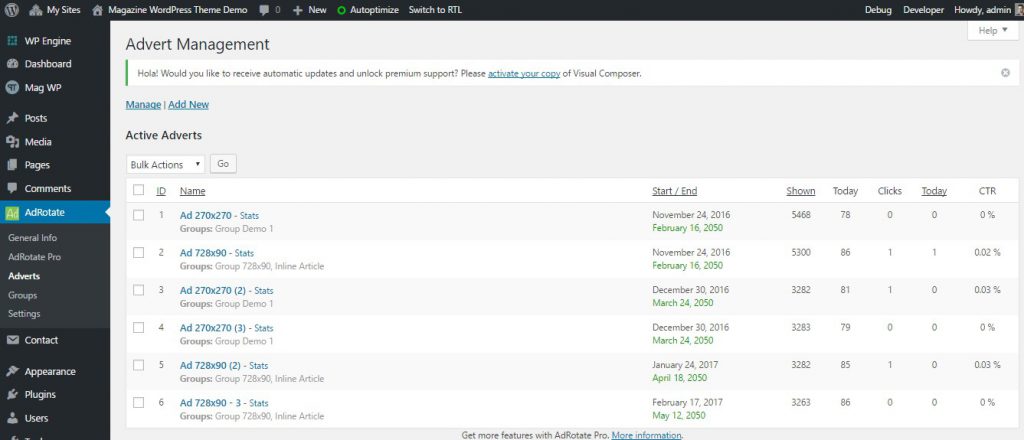
ชุดของโฆษณาที่มีข้อมูลบางอย่าง เช่น วันที่เริ่มต้น/สิ้นสุด สถิติ เช่น จำนวนครั้งที่แสดง จำนวนคลิก CTR เป็นต้น คุณสามารถคลิกปุ่มสถิติเพื่อเรียนรู้เพิ่มเติม หรือคลิกโฆษณาแต่ละรายการเพื่อแก้ไขการตั้งค่า .
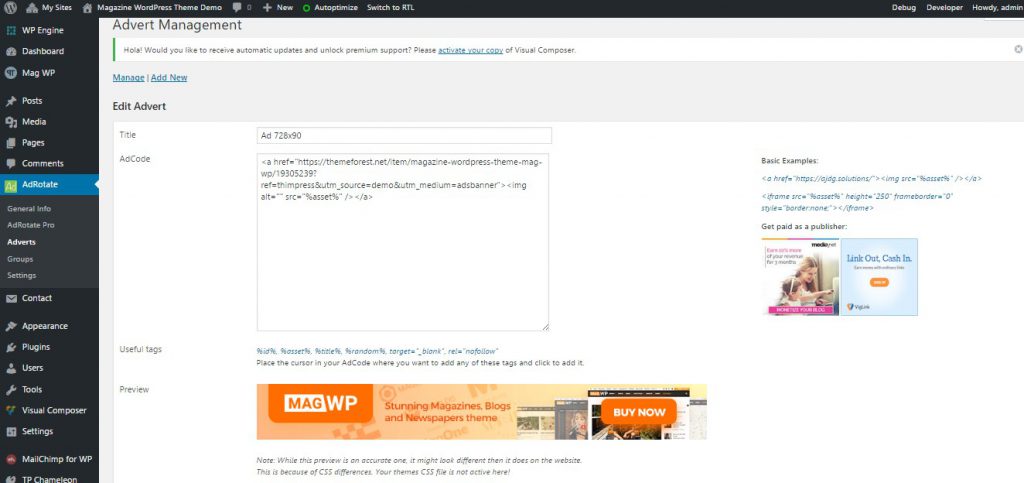
สำหรับการเพิ่มโฆษณาใหม่ แพลตฟอร์มนี้รองรับโฆษณาหลายประเภท ตัวอย่างเช่น Iframe, โฆษณาแบบข้อความ, โฆษณาแบบรูปภาพ หรือสคริปต์ประเภทอื่นๆ ที่ได้รับความนิยมสูงสุดที่ใช้ในอุตสาหกรรมโฆษณา เพียงพิมพ์ชื่อ, AdCode หรือการตั้งค่าอื่นๆ ที่เหมาะกับโฆษณาของคุณ หากคุณมองทางด้านขวา จะมีตัวอย่างโค้ดโฆษณาตัวอย่างพื้นฐานสำหรับคุณ

นี่คือตัวอย่างชุดโฆษณาที่เราจัดทำขึ้นสำหรับธีม Magazine WP ของเรา

ด้านล่างนี้คือการตั้งค่าโฆษณาเพิ่มเติมบางส่วนที่คุณควรพิจารณา เนื่องจากจะมีผลกระทบอย่างมากต่อการแสดงโฆษณาของคุณ และวิธีที่ผู้ชมของคุณจะรับรู้โฆษณาเหล่านั้น อย่างไรก็ตาม ให้ข้ามไปและคลิกบันทึกโฆษณาเพื่อไปยังส่วนที่สำคัญที่สุดถัดไป
เมื่อสิ้นสุดขั้นตอนนี้ ฉันได้จัดทำโฆษณาหลายรายการเพื่อเตรียมพร้อมสำหรับขั้นตอนต่อไป
3 – การสร้างกลุ่มโฆษณา – การตัดสินใจว่าจะแสดงโฆษณาของคุณที่ใด
NS. การตั้งค่ากลุ่มโฆษณาพื้นฐาน
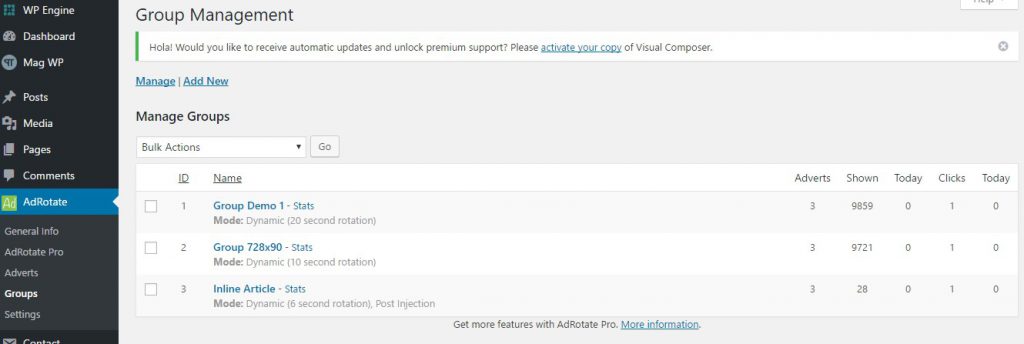
การตั้งค่า Groups คือที่ที่คุณจะจัดกลุ่มโฆษณาหลายรายการพร้อมกัน นอกจากนี้ยังเป็นที่ที่คุณจะตัดสินใจว่าโฆษณาของคุณจะแสดง เป็นขั้นตอนสุดท้ายสำหรับบทช่วยสอนนี้ เมื่อสร้างกลุ่มโฆษณาเสร็จแล้ว โฆษณาของคุณสามารถแสดงเนื้อหาโพสต์แบบอินไลน์ได้หากต้องการ
โปรดคลิกที่ เพิ่มใหม่ เพื่อเริ่มสร้างกลุ่มโฆษณา
เลือกชื่อสำหรับโฆษณาของคุณ โหมด: ค่าเริ่มต้น – ครั้งละหนึ่งโฆษณา โหมดบล็อก – แสดงกลุ่มโฆษณาหรือโหมดไดนามิก – แสดงโฆษณาที่แตกต่างกันทุกสองสามวินาที
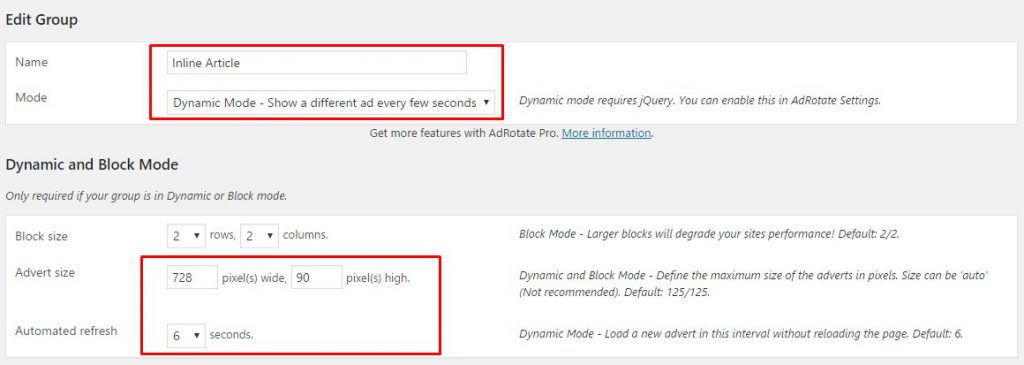
ในตัวอย่างนี้ ฉันเลือกโหมดไดนามิก
ต่อไป เราจะต้องเลือกขนาดโฆษณา – ขนาดของบล็อกที่โฆษณาของคุณจะแสดง สมมติว่า 728 x 90 (ขนาดของโฆษณาที่ฉันเลือก) และฉันจะตั้งเวลารีเฟรชอัตโนมัติเป็น 6 วินาที หมายความว่าจะโหลดโฆษณาใหม่ในกลุ่มนี้โดยอัตโนมัติทุกๆ 6 วินาที
ในกรณีที่คุณอาจต้องการจัดแนวโฆษณา คุณสามารถไปที่ "จัดแนวกลุ่ม" ภายใต้การตั้งค่าขั้นสูง
NS. หลังฉีดและฉีดหน้า
Post Injection และ Page Injection คือที่ที่โฆษณาของคุณจะแสดง สามารถแสดงในวิดเจ็ต ก่อนหรือหลังเนื้อหา หรือทั้งสองอย่าง หรือแม้แต่ภายในเนื้อหา ให้เลือก Inside the content. จากนั้นเราจะต้องเลือกว่าต้องวางตรงไหน – หลังย่อหน้ากลาง ย่อหน้า 1 ย่อ 2 หรือ 3 หรือแม้แต่ย่อหน้า 8
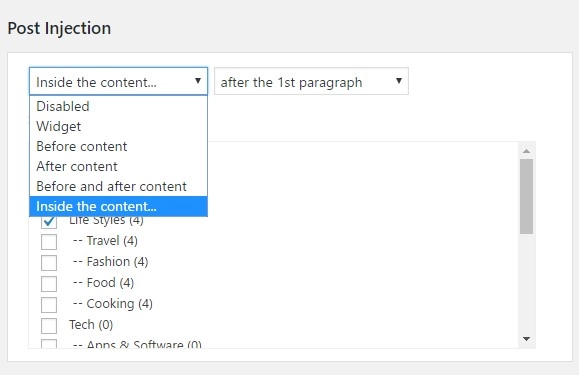
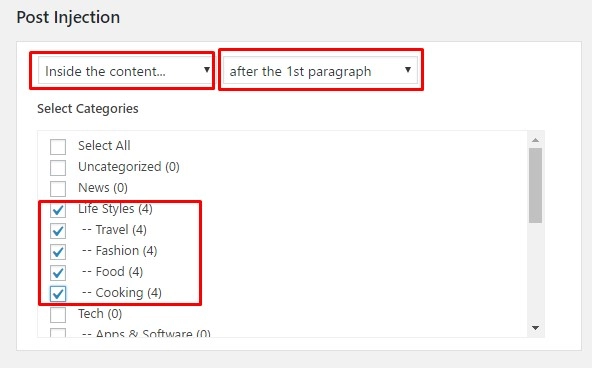
คุณยังสามารถเลือกที่จะแสดงกลุ่มโฆษณานี้สำหรับหมวดหมู่ใด หากคุณมีชุดโฆษณาเกี่ยวกับเสื้อผ้า คุณอาจต้องการสร้างหมวดโฆษณาสำหรับหมวดแฟชั่นและหมวดโฆษณาอื่นสำหรับหมวดอื่น หรือคุณสามารถเลือกสำหรับทุกประเภท – เลือกทั้งหมด
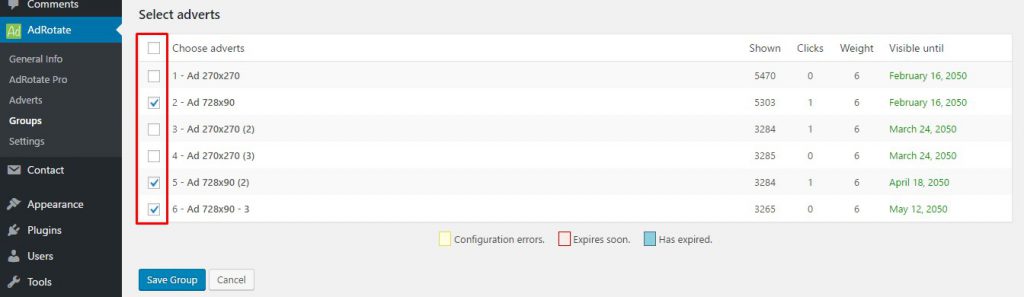
เราใกล้จะเสร็จแล้ว! ขั้นตอนสุดท้ายคือการเลือกโฆษณาที่จะอยู่ในกลุ่มนี้ คุณจะพบส่วน "เลือกโฆษณา" ที่ส่วนท้ายของหน้า และคุณจะต้องกาเครื่องหมายบนโฆษณาที่คุณต้องการเท่านั้น
หลังจากนั้น คลิกบันทึกกลุ่มเพื่อบันทึกการตั้งค่าทั้งหมดที่คุณได้ทำไว้สำหรับกลุ่มโฆษณานี้ คุณสามารถไปที่บทความในหมวดหมู่ที่เลือกได้โดยตรงเพื่อดูผลลัพธ์ของคุณ
บทสรุป
เราหวังว่าคุณจะพบคำแนะนำของเราเกี่ยวกับ วิธีแทรกโฆษณาโดยอัตโนมัติในโพสต์บล็อกของคุณ เพื่อเป็นประโยชน์ หากคุณมีคำถามใด ๆ โปรดแจ้งให้เราทราบโดยแสดงความคิดเห็นด้านล่าง
อ่านเพิ่มเติม ธีมนิตยสาร WordPress พรีเมี่ยมและฟรีที่ดีที่สุด 2020
